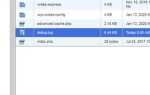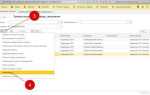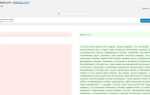PowerPoint не предусматривает полного запрета на редактирование, но существует несколько рабочих способов ограничить доступ к содержимому. Один из них – преобразование презентации в формат PDF. Это исключает возможность изменения слайдов, но убирает анимацию и интерактивность. Альтернатива – сохранение презентации в формате .ppsx. Такой файл запускается сразу в режиме показа, без перехода в режим редактирования. Однако опытный пользователь всё же сможет открыть его в PowerPoint через «Файл → Открыть».
Для ограничения редактирования без потери функциональности можно установить пароль на изменение. Откройте презентацию, перейдите в меню «Файл → Сведения → Защитить презентацию → Шифровать с помощью пароля». Введите пароль и сохраните файл. Это защитит документ от несанкционированного редактирования, но не от просмотра. Дополнительно можно установить два разных пароля: один на открытие, другой на изменение. Для этого нужно сохранить презентацию через «Файл → Сохранить как», выбрать тип файла PowerPoint 97–2003 и нажать «Сервис → Параметры безопасности».
Если вы работаете через Microsoft 365, можно использовать совместную работу с ограничением прав. При публикации через OneDrive или SharePoint нажмите «Поделиться», затем «Настройки ссылки», и выберите «Только просмотр». Таким образом, участники смогут просматривать презентацию онлайн, но не смогут её изменить или скачать оригинал, если отключить соответствующую опцию.
Ни один из методов не даёт полной гарантии защиты, но их сочетание позволяет существенно снизить риск нежелательных изменений. Для максимальной безопасности комбинируйте сохранение в .ppsx, установку пароля и ограничение прав доступа через облачные сервисы.
Как сохранить презентацию в формате только для чтения
Чтобы сделать файл PowerPoint доступным только для чтения, выполните следующие шаги:
- Откройте презентацию в PowerPoint.
- Нажмите «Файл» → «Сохранить как».
- Выберите папку для сохранения.
- Внизу окна нажмите «Сервис» → «Параметры общего доступа» (или «Общие параметры» в зависимости от версии).
- В поле «Пароль для изменения» введите пароль. Поле «Пароль для открытия» оставьте пустым, если не требуется защита на открытие.
- Нажмите «ОК» и подтвердите пароль.
- Сохраните файл.
Дополнительно можно установить атрибут «Только чтение» на уровне файловой системы:
- Найдите сохранённый файл в проводнике.
- Щёлкните правой кнопкой мыши → «Свойства».
- Установите флажок «Только чтение» в разделе «Атрибуты».
- Нажмите «Применить» и «ОК».
Также можно сохранить презентацию как PDF, если редактирование вообще не требуется:
- Файл → Сохранить как → выбрать тип файла «PDF».
- Сохранённый файл нельзя будет изменить в PowerPoint.
Как установить пароль на открытие или редактирование файла
Откройте нужную презентацию в PowerPoint. Перейдите в меню Файл и выберите пункт Сведения.
Нажмите кнопку Защита презентации и выберите Зашифровать с использованием пароля, если нужно установить пароль на открытие файла. В появившемся окне введите пароль и подтвердите его. Без него файл не откроется.
Чтобы ограничить только редактирование, выберите Ограничить доступ → Только для чтения или Добавить цифровую подпись. Более гибкий способ – сохранить файл как PowerPoint с паролем. Для этого нажмите Сохранить как, выберите место и нажмите Инструменты → Общие параметры. Установите пароль на открытие (если нужно) и/или пароль на изменение. Подтвердите ввод. После этого откроется только с паролем или в режиме чтения.
Файл с установленными паролями сохраняйте под другим именем, чтобы не потерять доступ к оригиналу. PowerPoint не позволяет восстановить забытый пароль – храните его отдельно.
Как ограничить изменения через режим «Только для чтения»
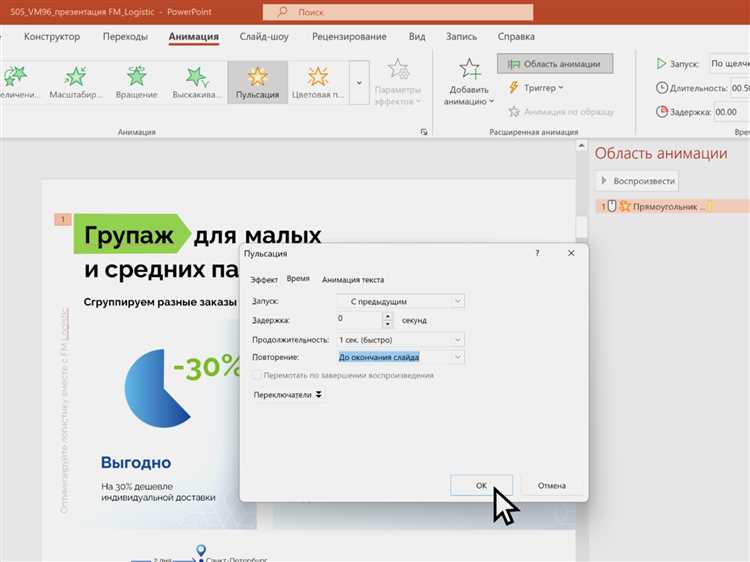
Откройте презентацию в PowerPoint. Нажмите «Файл» → «Сохранить как». Укажите место сохранения и нажмите «Инструменты» (внизу диалогового окна), затем выберите «Общие параметры».
В появившемся окне установите пароль в поле «Пароль для изменения». После этого включите флажок «Рекомендовать только чтение» и нажмите «ОК». При повторном открытии файла пользователю будет предложено открыть презентацию в режиме «Только для чтения» или ввести пароль для редактирования.
Если необходимо дополнительно ограничить доступ, сохраните копию файла в формате PDF. Это полностью исключит возможность редактирования через PowerPoint.
Рекомендуется использовать сложный пароль – минимум 10 символов, включая заглавные буквы, цифры и специальные знаки. Пароль нельзя восстановить, если он утерян.
Как запретить редактирование отдельных слайдов
В PowerPoint нет встроенной функции блокировки отдельных слайдов, но есть обходные способы, позволяющие ограничить редактирование содержимого.
- Выделите слайд, который нужно защитить.
- Сохраните его как изображение: Файл → Сохранить как → JPEG или PNG.
- Создайте новый слайд и вставьте полученное изображение: Вставка → Рисунки.
- Удалите оригинальный редактируемый слайд.
Таким образом, содержимое будет доступно для просмотра, но не для редактирования.
Дополнительно:
- Чтобы исключить возможность перемещения изображения, щёлкните по нему правой кнопкой, выберите Размер и положение, затем установите флажок Закрепить.
- Для ограничения копирования файла – сохраните презентацию в формате PDF, либо экспортируйте в видео через Файл → Экспорт → Создать видео.
Если используется PowerPoint для Microsoft 365:
- Разделите презентацию на две: основную и защищённую.
- В защищённой презентации оставьте только нужные слайды в виде изображений.
- Сохраните файл в формате .ppsx, чтобы он открывался в режиме просмотра.
- Объедините обе части через гиперссылки или в меню.
Как использовать защиту через PowerPoint для веб
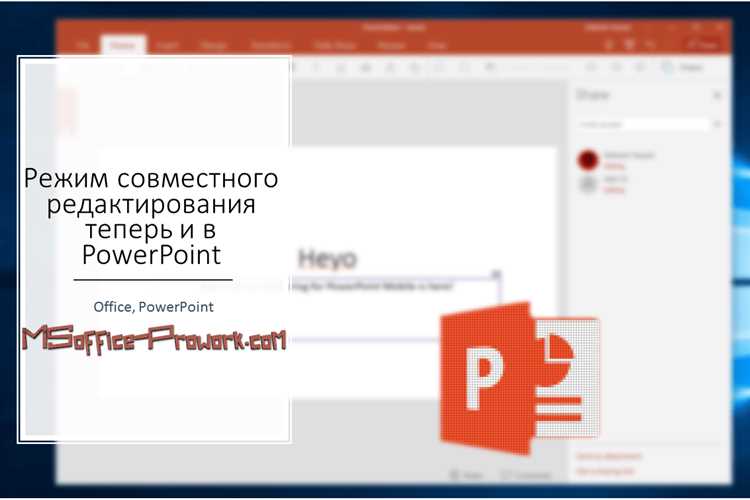
PowerPoint для веб позволяет ограничить редактирование презентации при совместной работе в облаке. Чтобы включить защиту, необходимо загрузить файл на OneDrive или SharePoint.
После загрузки выполните следующие шаги:
1. Откройте файл в PowerPoint для веб.
2. Нажмите «Файл» → «Сведения» → «Управление доступом».
3. В разделе «Доступ» выберите «Просмотр» вместо «Редактирование» для нужных пользователей или групп.
4. Чтобы исключить возможность скачивания и копирования, включите параметр «Запретить загрузку» (доступен в OneDrive для бизнеса).
Для изменения параметров доступа:
1. Вернитесь в раздел «Управление доступом».
2. Нажмите «Изменить» рядом с нужным пользователем.
3. Снимите флаг «Разрешить редактирование».
Если требуется временный доступ к редактированию:
1. Выдайте права «Редактирование» с ограничением по времени через ссылку с истекающим сроком действия.
2. После окончания срока доступа, ссылка автоматически станет недействительной.
Все изменения прав сохраняются в журнале доступа. Для его просмотра:
1. Откройте файл в OneDrive или SharePoint.
2. Нажмите «Информация» → «Журнал активности».
Использование PowerPoint для веб в сочетании с облачными инструментами Microsoft позволяет контролировать доступ без необходимости устанавливать пароли или применять сторонние решения.
Как ограничить права доступа с помощью OneDrive или SharePoint
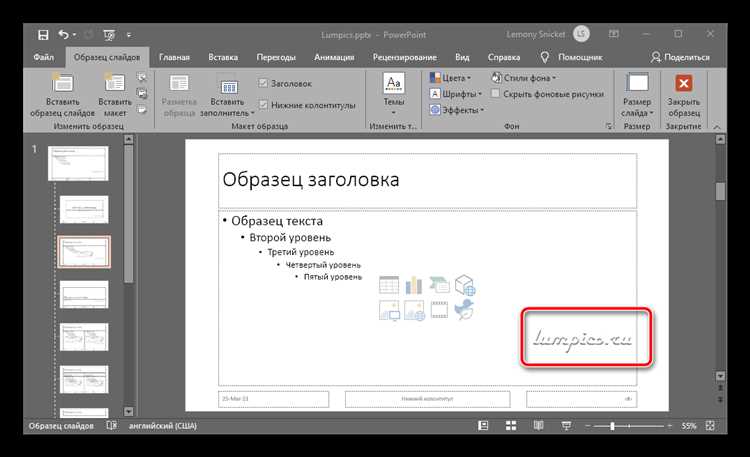
Для ограничения прав доступа к презентациям в PowerPoint через OneDrive или SharePoint необходимо настроить разрешения на уровне документа или папки. Это можно сделать через веб-интерфейс обеих платформ.
Для начала загрузите презентацию на OneDrive или SharePoint. После этого откройте документ и выберите параметры доступа. На платформе OneDrive для этого нужно нажать на кнопку «Поделиться» и выбрать «Копировать ссылку». В открывшемся окне можно установить права доступа: выбрать «Только для просмотра» или «Может редактировать». Убедитесь, что для нужных пользователей активирован доступ только для просмотра.
В SharePoint процесс аналогичен. Откройте нужный файл или папку, перейдите в настройки доступа и выберите «Поделиться». Здесь также можно настроить права: ограничить редактирование и разрешить только просмотр. В случае необходимости установите доступ для определенных пользователей или групп, чтобы гарантировать, что неавторизованные лица не смогут изменить файл.
Важным шагом является контроль версий, доступный в SharePoint и OneDrive. Включение этой опции позволяет отслеживать все изменения в документе и восстановить предыдущие версии, если кто-то попытается внести несанкционированные изменения. Это также обеспечит дополнительную защиту в случае ошибок при редактировании.
Кроме того, OneDrive и SharePoint позволяют задать временные ограничения на доступ к документам. Это удобно, если вам нужно предоставить доступ к презентации на определенный период времени и затем автоматически ограничить его.
Настроив доступ с помощью этих платформ, вы получите гибкость и контроль над тем, кто и когда может редактировать вашу презентацию, минимизируя риски несанкционированных изменений.
Как запретить копирование и изменение объектов на слайде
Чтобы ограничить возможность копирования и изменения объектов на слайде, можно применить несколько методов защиты в PowerPoint. Они позволяют защитить вашу презентацию от несанкционированных изменений, обеспечив сохранность исходного контента.
1. Использование функций защиты паролем. Один из самых эффективных способов – это защита всей презентации паролем. Для этого откройте файл, перейдите в меню Файл → Информация → Защитить презентацию и выберите пункт Зашифровать с помощью пароля. Установите пароль, который будет требоваться для открытия и редактирования презентации.
2. Использование режима «Только для чтения». Чтобы предотвратить редактирование слайдов, можно сохранить презентацию в режиме «Только для чтения». Для этого выберите Файл → Сохранить как, затем в меню сохранения выберите опцию Только для чтения. Это ограничит возможности редактирования и копирования содержимого, но позволит просматривать презентацию.
3. Использование функций блокировки объектов. Чтобы предотвратить изменение конкретных объектов, таких как изображения или текстовые блоки, необходимо использовать группировку объектов и заблокировать их редактирование. Для этого выберите нужные элементы, нажмите правой кнопкой мыши и выберите пункт Группировать, затем Группировать для создания единого объекта. После этого можно установить защиту для всей группы объектов.
4. Ограничение доступа к редактированию с помощью макросов. В PowerPoint можно использовать макросы для автоматизации различных задач, включая блокировку редактирования объектов. Напишите макрос, который запретит изменения определённых объектов на слайде. Макрос можно записать с помощью встроенного редактора VBA и добавить в презентацию. Чтобы выполнить макрос, перейдите в Разработчик → Visual Basic и создайте новый модуль с соответствующим кодом для защиты.
Эти методы позволят эффективно ограничить редактирование и копирование объектов, защищая вашу презентацию от изменений и использования без разрешения.
Как сохранить презентацию как видео или PDF для исключения правок

Сохранение в формате видео: Для сохранения презентации как видео в PowerPoint нужно выполнить следующие шаги:
- Перейдите в раздел Файл и выберите Сохранить как.
- Выберите место для сохранения и в списке форматов выберите МП4 или WMV.
- Установите параметры, такие как продолжительность слайдов и переходы, затем нажмите Сохранить.
Этот метод создает видео, в котором слайды презентации отображаются в последовательности, установленной вами, что исключает возможность редактирования слайдов или их содержания.
Сохранение в формате PDF: PDF-файл также является хорошим выбором для защиты презентации от изменений. Чтобы сохранить презентацию в PDF:
- Перейдите в Файл и выберите Сохранить как.
- Выберите PDF в списке форматов.
- Подтвердите настройки и нажмите Сохранить.
PDF-файл сохраняет исходное оформление и не позволяет редактировать текст или слайды без использования специализированного программного обеспечения. Это отличный способ обеспечить безопасность вашего контента при его распространении.
Вопрос-ответ:
Как в PowerPoint запретить редактирование презентации для других пользователей?
Для запрета редактирования презентации в PowerPoint, можно установить пароль на файл. Для этого откройте файл, перейдите в меню «Файл» и выберите «Защита документа». Далее выберите опцию «Задать пароль для открытия». Введите пароль, подтвердите его и сохраните изменения. Это предотвратит доступ к редактированию документа без пароля.
Можно ли ограничить только редактирование текста в PowerPoint, оставив возможность просматривать слайды?
Да, это возможно. В PowerPoint можно установить ограничения на редактирование, применив функцию «Только для чтения». Для этого откройте документ, перейдите в «Файл» — «Сохранить как» и выберите «Инструменты». В разделе «Общие параметры» активируйте опцию «Только для чтения». Таким образом, пользователи смогут только просматривать презентацию, но не смогут изменять её содержание.
Как защитить презентацию PowerPoint от изменений без использования пароля?
Если вы не хотите использовать пароль, но хотите защитить презентацию, можно сохранить её в формате PDF. Для этого откройте презентацию и выберите «Файл» — «Сохранить как» и выберите формат PDF. Это предотвратит любые изменения в документе, но сохранит возможность его просмотра и печати.
Как запретить редактирование презентации, но позволить другим вставлять комментарии?
Чтобы запретить редактирование, но разрешить добавление комментариев, можно использовать функцию рецензирования. Для этого перейдите в меню «Рецензирование» и выберите «Разрешить редактирование». Затем установите параметры так, чтобы только комментарии могли быть добавлены, а изменения в содержимом слайдов были заблокированы. В результате, пользователи смогут оставлять свои замечания, но не смогут изменить саму презентацию.
Как можно запретить редактирование только определенных слайдов в PowerPoint?
Для этого можно использовать функцию защиты слайдов в PowerPoint. Сначала откройте презентацию и выберите слайд, который вы хотите защитить. Затем перейдите в «Рецензирование» и выберите «Защита слайдов». Включите опцию «Только для просмотра», и слайд будет доступен для просмотра, но не для редактирования. Повторите этот процесс для других слайдов, если нужно.